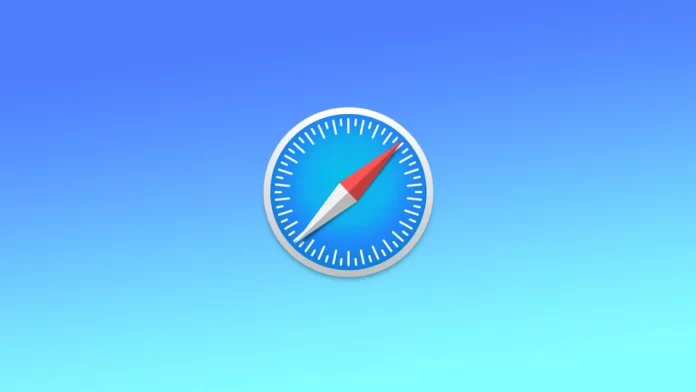Wiele organizacji wykorzystuje trackery i skrypty stron internetowych, aby oszacować Twoje maniery przeglądania. Dzięki temu możliwe jest obliczenie Twoich zainteresowań i wyświetlenie spersonalizowanych promocji, którymi możesz być zainteresowany.
Na szczęście Safari automatycznie wyklucza takie trackery i skrypty stron trzecich. Jest ona wyświetlana w Raporcie prywatności, który zawiera wszystkie witryny i trackery, które próbowały Cię śledzić w ciągu ostatnich trzydziestu dni.
Raport o prywatności w Safari na Macu to funkcja, która zapewnia użytkownikom wgląd w to, jak witryny obsługują ich dane i prywatność. Jest to pulpit nawigacyjny, który podsumowuje, ile trackerów zostało zablokowanych, które witryny mają najwięcej trackerów i inne problemy związane z prywatnością.
Jeśli nie jesteś zainteresowany oglądaniem raportu o prywatności, może on zostać usunięty ze strony startowej, paska narzędzi i wszędzie tam, gdzie jest to możliwe, aby rozładować historię przeglądania.
Jak usunąć Raport o prywatności ze strony startowej Safari?
Jeśli chcesz usunąć Raport o prywatności ze strony startowej Safari, możesz wykonać następujące kroki:
- Przede wszystkim należy otworzyć Safari.
- Stuknij w ikonę przełączania, którą można znaleźć w prawym dolnym rogu strony startowej.
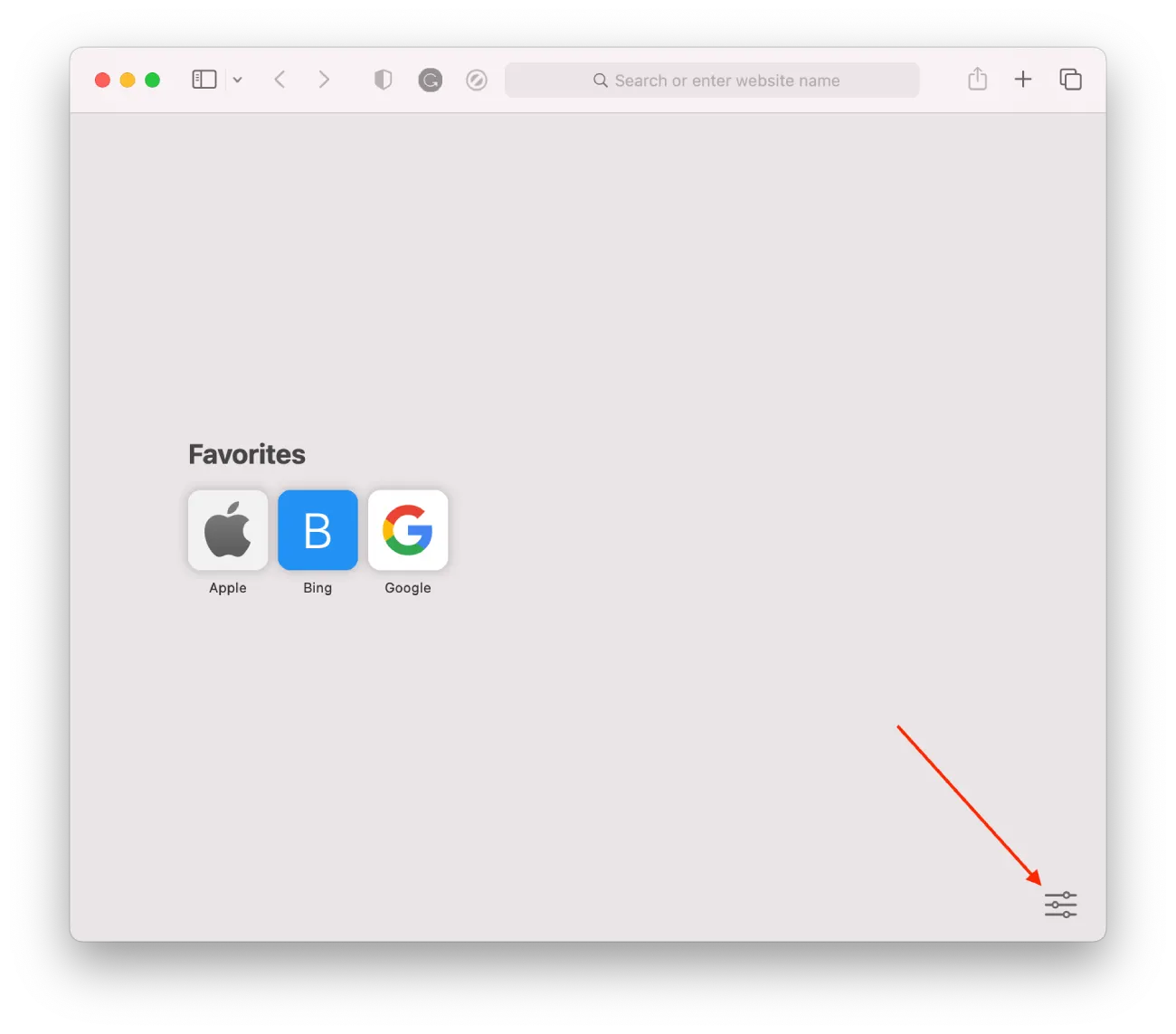
- Po tym należy odznaczyć pole przy opcji Raport o prywatności.
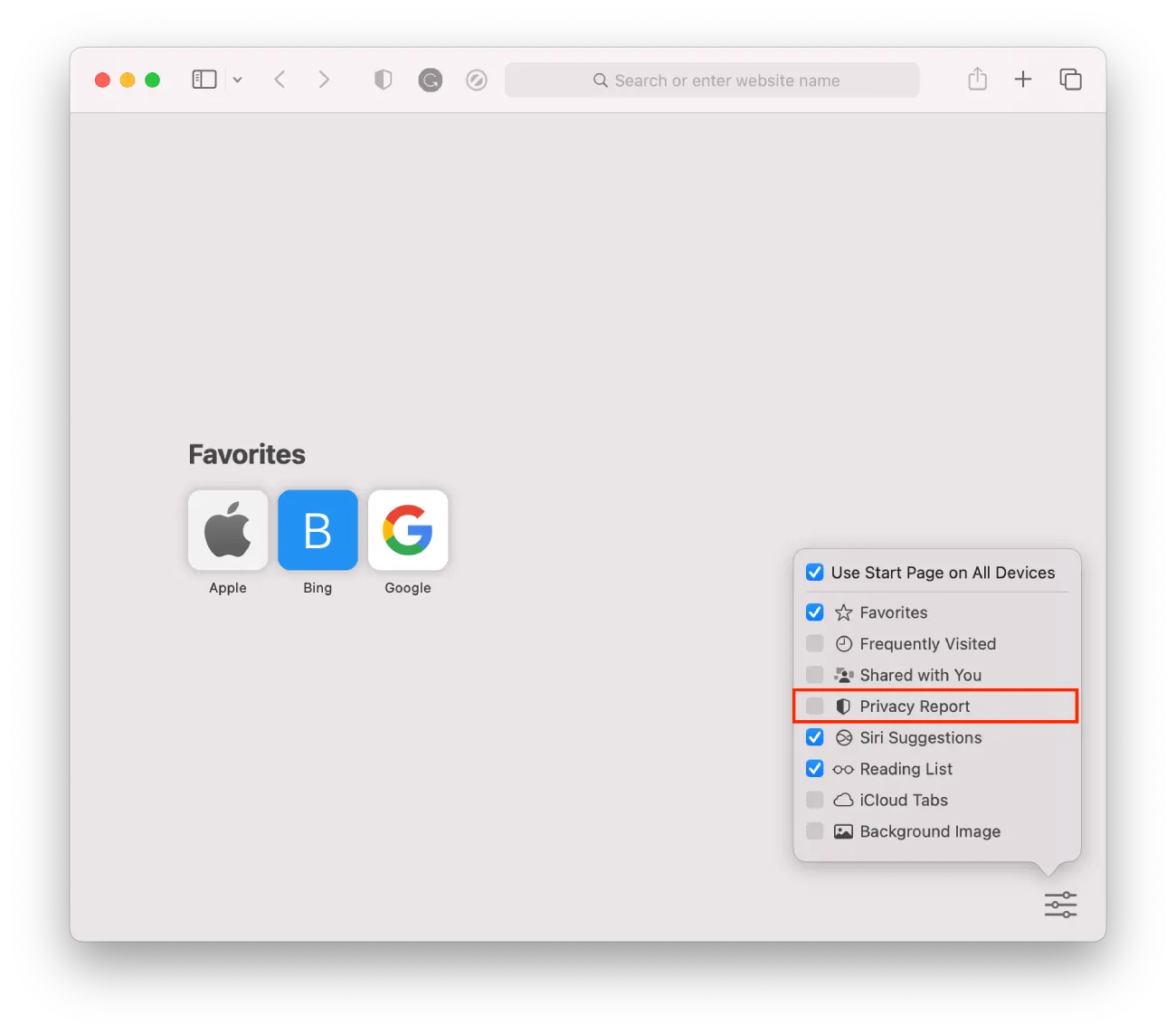
Aby zakończyć proces, należy zamknąć menu. Po wykonaniu tych czynności Raport o prywatności nie będzie już wyświetlany na stronie startowej Safari. Nie oznacza to jednak całkowitego wyłączenia funkcji Raportu o ochronie prywatności. Nadal można uzyskać dostęp do Raportu o prywatności, klikając ikonę Raportu o prywatności na pasku narzędzi Safari.
Jak usunąć ikonę Privacy Shield z paska narzędzi Safari?
Jeśli chcesz usunąć ikonę Privacy Report z paska narzędzi Safari na komputerze Mac, możesz wykonać następujące czynności:
- Przede wszystkim należy otworzyć przeglądarkę Safari na komputerze Mac.
- Po tym należy stuknąć w Widok z menu u góry.

- Następnie należy przejść do zakładki Customize Toolbar. Po tym, zobaczysz wyświetlone okno z opcjami dostosowania paska narzędzi.
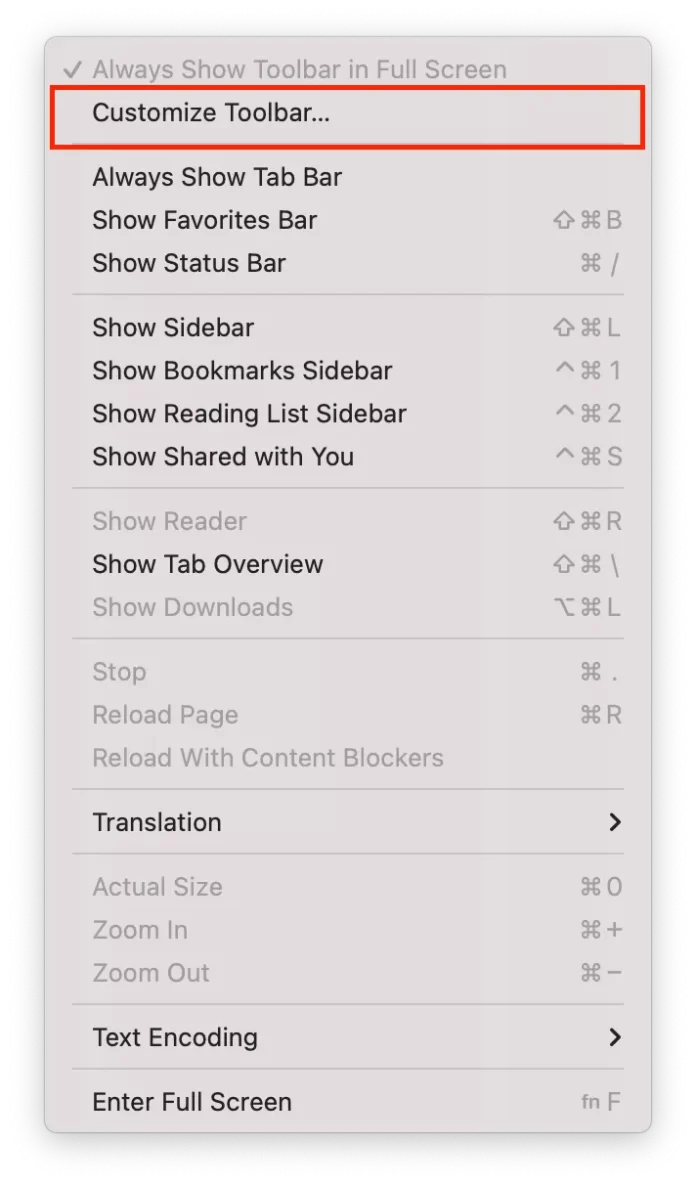
- Aby zakończyć proces, należy przeciągnąć ikonę Tarczy z paska narzędzi do tego okna, a następnie, należy stuknąć w Gotowe.
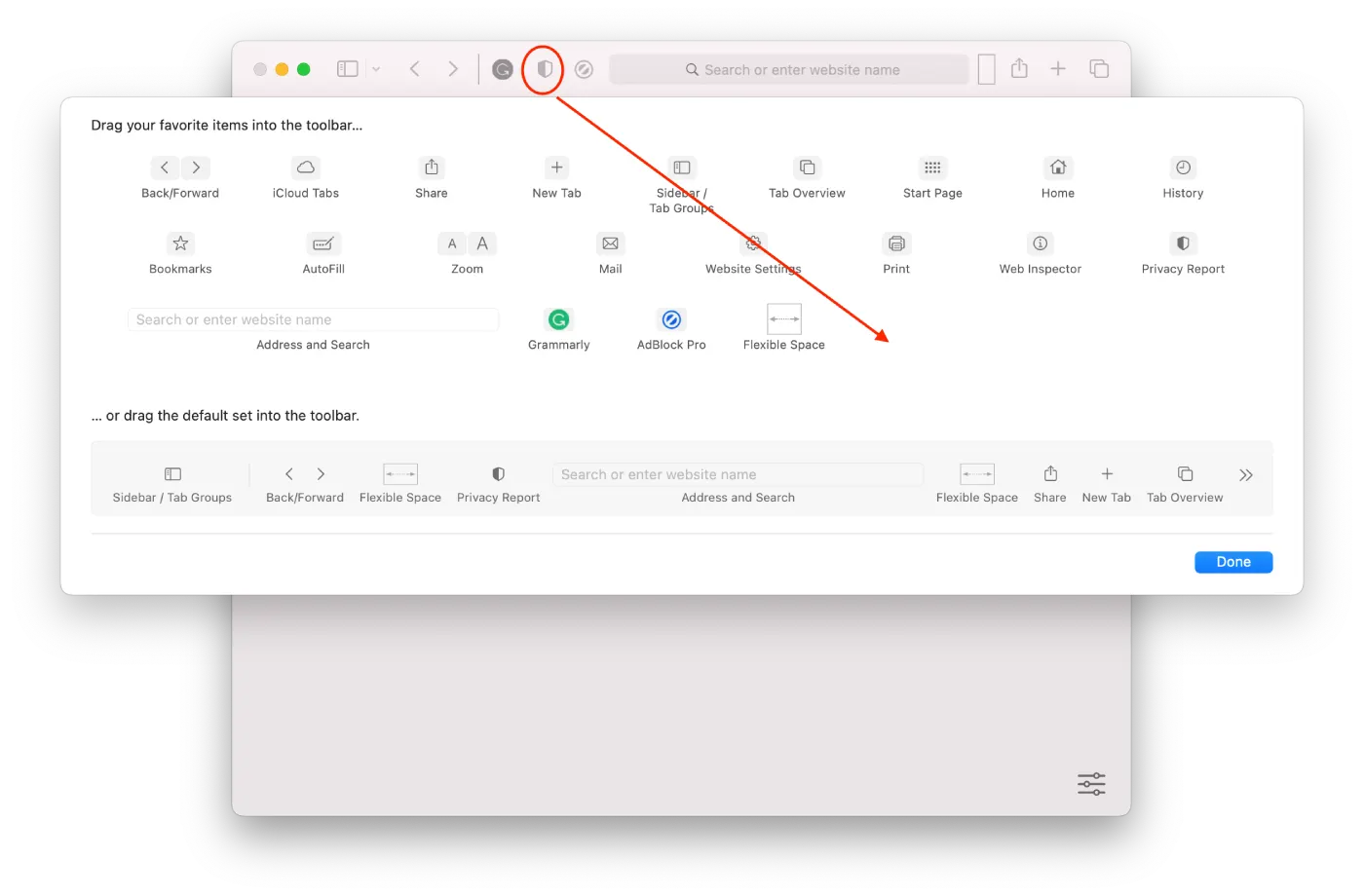
Po wykonaniu powyższego procesu, ikona Tarczy z paska narzędzi zostanie usunięta. Jeśli kiedykolwiek będziesz chciał ją przywrócić, powinieneś ponownie wykonać proces i przeciągnąć Raport o prywatności z powrotem na pasek narzędzi.
Jak wyłączyć profilaktykę cross-site tracking?
Pamiętaj, że jeśli martwisz się o swoją prywatność, nie powinieneś wyłączać zapobiegania śledzeniu przez stronę. Jeśli chcesz wyłączyć zapobieganie śledzeniu przez Internet, powinieneś postępować zgodnie z podpowiedziami, które zostałyby wymienione w poniższej sekcji:
- Otwórz Safari na komputerze Mac.
- Kliknij na menu „Safari” w pasku menu u góry ekranu.
- Z rozwijanego menu wybierz „Ustawienia”.
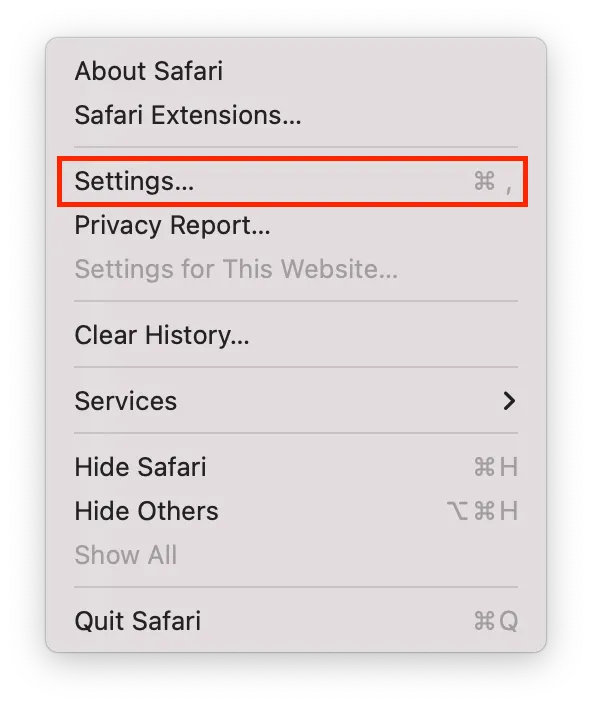
- Kliknij zakładkę „Prywatność” w oknie Preferencje.
- Usuń zaznaczenie pola obok „Zapobiegaj śledzeniu przez strony”, aby wyłączyć zapobieganie śledzeniu przez strony.
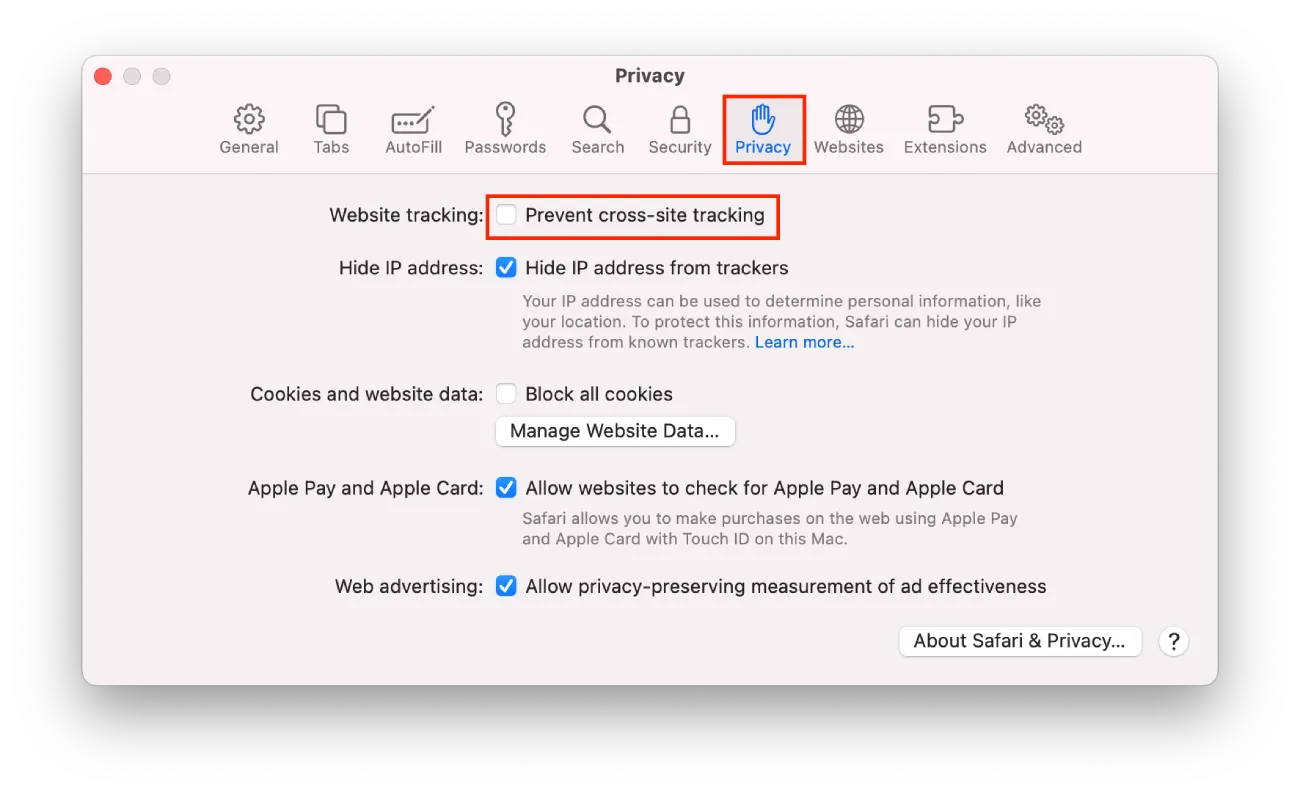
- Zamknij okno Preferencje.
Wyłączenie funkcji zapobiegania śledzeniu skrośnemu może mieć wpływ na prywatność użytkownika w Internecie, ponieważ umożliwia ona witrynom śledzenie aktywności użytkownika w wielu witrynach. Ponadto niektóre strony internetowe mogą wymagać funkcji śledzenia poprzecznego do prawidłowego funkcjonowania, więc wyłączenie tej funkcji może wpłynąć na funkcjonalność niektórych stron. Należy wyłączyć tę funkcję tylko w razie potrzeby i zachować ostrożność podczas przeglądania Internetu, aby chronić swoją prywatność.
Jak bezpieczne jest wyłączenie Raportu o prywatności w Safari?
Wyłączenie Raportu o prywatności w Safari na komputerze Mac nie ma bezpośredniego wpływu na Twoje bezpieczeństwo w sieci. Funkcja Raportu o prywatności informuje użytkowników, jak witryny internetowe obchodzą się z ich danymi i prywatnością. A wyłączenie jej powoduje jedynie usunięcie tej funkcji z przeglądarki.
Włączenie funkcji Raportu o prywatności może jednak pomóc w podejmowaniu bardziej świadomych decyzji dotyczących tego, które witryny internetowe są odwiedzane, a których należy unikać. Może również pomóc w zrozumieniu, w jaki sposób witryny śledzą Twoją aktywność online i jakie dane o Tobie gromadzą.
Należy jednak pamiętać, że raport o stanie prywatności jest tylko jednym z wielu narzędzi i funkcji, które można wykorzystać do ochrony swojej prywatności w Internecie. Ważne jest również, aby używać silnych haseł, aktualizować oprogramowanie i aktualizacje zabezpieczeń oraz praktykować bezpieczne nawyki przeglądania stron internetowych, aby pozostać bezpiecznym w sieci.
Ostatecznie wyłączenie raportu prywatności w Safari na Macu jest osobistym wyborem opartym na indywidualnych preferencjach i potrzebach.